7 Обичайни проблема със Spotify и как да ги решим

Spotify може да има различни обичайни грешки, като например музика или подкасти, които не се възпроизвеждат. Това ръководство показва как да ги поправите.
Случвало ли ви се е да изтриете нещо, което не сте искали? Разбира се, че имаш и какво облекчение беше, когато си го върна, нали? Всяко приложение има своя обработка за възстановяване на изгубени файлове, а Spotify има своя собствена.
Добрата новина е, че възстановяването на изтрит списък на Spotify е лесен процес. Най-накрая можете да се върнете към наслаждаването на вашия плейлист и да не се налага да започвате отначало в създаването на плейлиста от нулата.
За да възстановите тези изтрити плейлисти на Spotify, ще трябва да отворите уеб плейъра на Spotify . Ако нямате плейъра на компютъра си, можете да го изтеглите от официалната страница на Spotify.
След като плейърът е отворен, щракнете върху падащото меню вдясно от вашето име. Кликнете върху Акаунт и ще трябва да влезете отново.
В страницата за преглед на акаунта ще видите опцията Възстановяване на плейлисти от лявата страна.
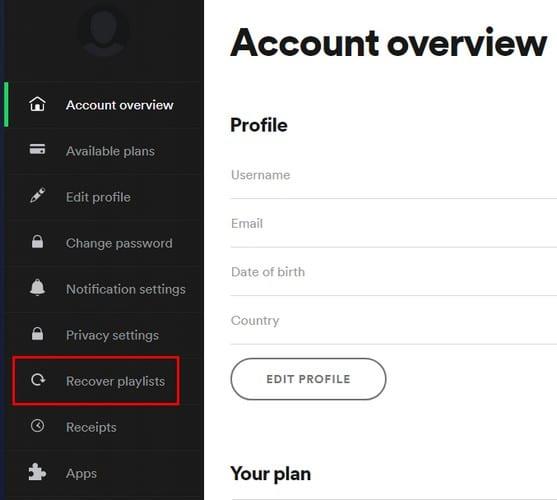
Когато щракнете върху опцията Възстановяване на плейлиста , ще видите списък с изтрити плейлисти. Заедно с тези плейлисти ще видите датата, на която са били изтрити, заглавието и колко песни е имал плейлистът.
Вдясно ще видите зелена опция за възстановяване .
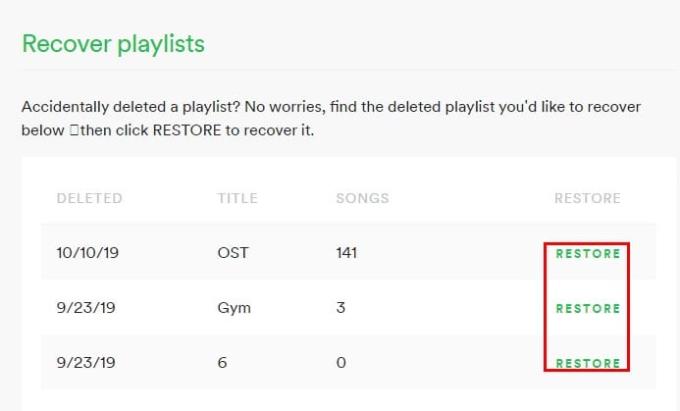
След като щракнете върху опцията Възстановяване, плейлистът ще бъде маркиран в зелено вдясно и Spotify ще го обозначи като възстановен. За да проверите дали е добавен към другите плейлисти, отидете във вашата библиотека и потърсете възстановения плейлист.
Както можете да видите, не всичко е загубено, ако съжалявате, че сте изтрили този плейлист на Spotify. Като следвате тези инструкции, можете да възстановите всеки изтрит плейлист. Кой плейлист съжалявате, че сте изтрили? Кажете ми в коментарите по-долу и нека споделянето започне.
Spotify може да има различни обичайни грешки, като например музика или подкасти, които не се възпроизвеждат. Това ръководство показва как да ги поправите.
Вижте как можете да изключите активността по слушане в Spotify, за да запазите музикалните си предпочитания частни и да се насладите на сесиите си. Ето как.
Получете проверени стъпки за това как да видите историята на възпроизвежданията в Spotify за уеб плейъра, Android и Windows уеб приложението.
Spotify може да бъде досадно, ако се отваря автоматично всеки път, когато стартирате компютъра си. Деактивирайте автоматичното стартиране, като следвате тези стъпки.
Нуждаете се от информация колко пространство заемат песните на Spotify? Ето стъпките, които да следвате за Android и Windows.
Garmin произвежда и доставя една от най-добрите GPS технологии за носене. Последните им иновации в проследяването на активността и смарт часовника
Spotify в момента е най-популярната услуга за аудио абонамент за стрийминг в света с над 286 милиона потребители, което включва 130 милиона
Ето моят личен поглед върху използването на наскоро усъвършенстваните секции Explore и Your Groove в Groove Music.
Наличието на подходяща музика за точния повод е от съществено значение. Но това може лесно да бъде коригирано чрез създаване на плейлист на Spotify за фитнес залата, дома и други
Spotify може да стане досаден, ако се отваря автоматично всеки път, когато стартирате компютъра си. Деактивирайте автоматичното стартиране, като използвате тези стъпки.
Вижте кои са песните, които сте слушали най-много през 2020 г. със Spotify Wrapped. Слушайте песните, които смятате за най-добрите за годината.
Интелигентният високоговорител Alexa Amazon Echo се интегрира добре с няколко музикални услуги, включително изключително популярния Spotify. Обикновено Alexa се обръща към Amazon Music Ръководство за интегриране на Spotify музика в Alexa Amazon Echo.
Изчистете претрупването на плейлиста от вашия акаунт в Spotify. Обединете толкова плейлисти, колкото искате, за да останете организирани.
Открийте как можете да повтаряте песен в Spotify отново и отново. Слушайте любимата си песен, без да се налага да докосвате бутона за повторение.
Научете как да намалите използването на мобилни данни, когато използвате Spotify за слушане на музика.
За тези родители с деца, които искат децата им да могат да се наслаждават на музика на Spotifys по безопасен начин, има вълнуваща нова опция: Spotify Kids.
Още през октомври 2019 г. Spotify пусна Canvas. Canvas е нова функция, която позволява на художниците да качват видеоклипове от три до осем секунди. Тези видеоклипове,
Spotify дава да се разбере, че потребителското име се използва за идентифициране. Следователно, след като го създадете, когато се регистрирате, няма начин да го промените, заседнали сте. Не харесвате текущото си потребителско име в Spotify? Можете да го промените, като използвате стъпките, описани тук.
Слушането на музика самостоятелно в Spotify може да бъде релаксиращо. Няма кой да ви безпокои точно когато песента е в най-добрата си част. Но понякога се наслаждавайте на слушане на музика с група приятели, използвайки Spotify. Просто следвайте тези стъпки.
Случвало ли ви се е да изтриете нещо, което не сте искали? Разбира се, че имаш и какво облекчение беше, когато си го върна, нали? Всяко приложение има своята обработка
Има много причини, поради които вашият лаптоп не може да се свърже с WiFi и следователно има много начини за отстраняване на грешката. Ако вашият лаптоп не може да се свърже с WiFi, можете да опитате следните начини за отстраняване на този проблем.
След като създадат USB зареждане за инсталиране на Windows, потребителите трябва да проверят производителността на USB зареждането, за да видят дали е създадено успешно или не.
Няколко безплатни инструмента могат да предскажат повреди на устройството, преди да се случат, което ви дава време да архивирате данните си и да смените устройството навреме.
С правилните инструменти можете да сканирате системата си и да премахнете шпионски софтуер, рекламен софтуер и други злонамерени програми, които може да се крият във вашата система.
Когато компютър, мобилно устройство или принтер се опита да се свърже с компютър с Microsoft Windows по мрежа, например, може да се появи съобщение за грешка „мрежовият път не е намерен — грешка 0x80070035“.
Синият екран на смъртта (BSOD) е често срещана и не нова грешка в Windows, която се появява, когато компютърът претърпи някаква сериозна системна грешка.
Вместо да извършваме ръчни операции и операции с директен достъп в Windows, можем да ги заменим с налични CMD команди за по-бърз достъп.
След безброй часове, прекарани в използване на лаптопа и настолните си високоговорители, много хора откриват, че няколко умни подобрения могат да превърнат тясното им общежитие в най-добрия стрийминг център, без да разоряват бюджета си.
От Windows 11 Internet Explorer ще бъде премахнат. В тази статия WebTech360 ще ви насочи как да използвате Internet Explorer в Windows 11.
Тъчпадът на лаптопа не е само за посочване, щракване и мащабиране. Правоъгълната повърхност поддържа и жестове, които ви позволяват да превключвате между приложения, да контролирате възпроизвеждането на медии, да управлявате файлове и дори да преглеждате известия.




























